笔记本雨林木风win7旗舰版安装图解
发布时间:2022-05-03 文章来源:xp下载站 浏览:
|
Windows 7,中文名称视窗7,是由微软公司(Microsoft)开发的操作系统,内核版本号为Windows NT 6.1。Windows 7可供家庭及商业工作环境:笔记本电脑 、平板电脑 、多媒体中心等使用。和同为NT6成员的Windows Vista一脉相承,Windows 7继承了包括Aero风格等多项功能,并且在此基础上增添了些许功能。 笔记本雨林木风win7旗舰版在哪里下载安装,雨林木风win7旗舰版系统具有更安全,更稳定,更人性化等特点,内置专业级系统优化工具箱。集成最全面的硬件驱动,精心挑选的系统维护工具,装机方便维护更方便,系统经过杀软严格查杀,是非常适合我们日常生活中使用的,那么很多电脑新手还不会安装,那么就让小编告诉大家笔记本雨林木风win7旗舰版安装图解。 笔记本雨林木风win7旗舰版安装教程: windows7之家win7系统特别推荐:  一、 Win7系统安装前期准备: 1、 首先大家需要清楚自己要安装的系统是Win7 32位还是Win7 64位的。因为现在大家的内存基本都有4G,因此小编建议大家可以安装64位win7系统,从而能更好体验win7系统运行效率。 2、 接着是需要下载相应的Win7 32位或者Win7 64位系统镜像。 3、 由于这里我们使用的是硬盘安装,所以大家需要确认自己电脑中是否有安装解压缩软件,比如WinRAR或好压之类的。 4、 需要进行安装电脑或笔记本等设备。 二、 雨林木风Win7系统硬盘安装具体操作步骤: 1、 在windows7之家下载的系统一般都是为ISO镜像格式。此时,我们需要对下载下来的Win7系统镜像进行解压。鼠标右键点击镜像文件,在弹出的右键菜单栏选择“解压到Ylmf_baidu_Win7_x64_2015_0400027”,这样,系统文件就会解压到当前系统镜像所在盘内。 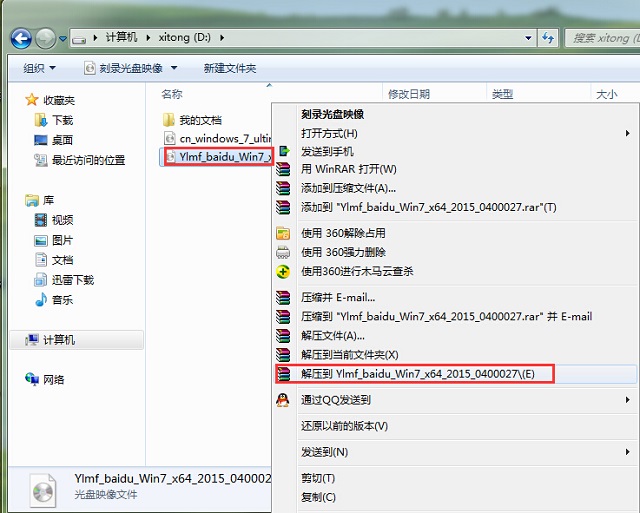 如果,你系统镜像所在盘硬盘空间不够,我们也可以鼠标右键选择镜像文件,此时选择“解压文件”,在路径那里选择需要解压到的文件位置。 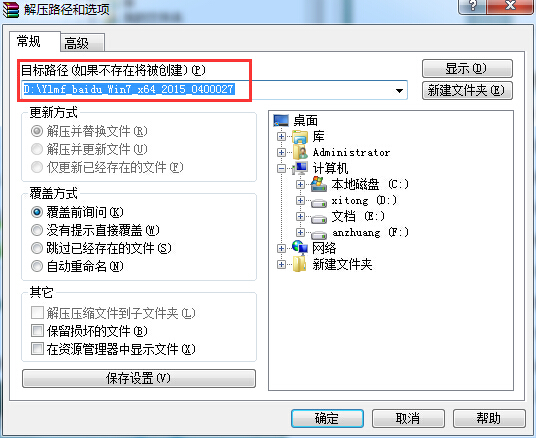 2、 当win7镜像文件解压完成后,会生成一个相应的雨林木风win7 64位系统文件夹。  3、 现在我们打开文件夹,找到里面的“硬盘安装”程序,点击即可安装。 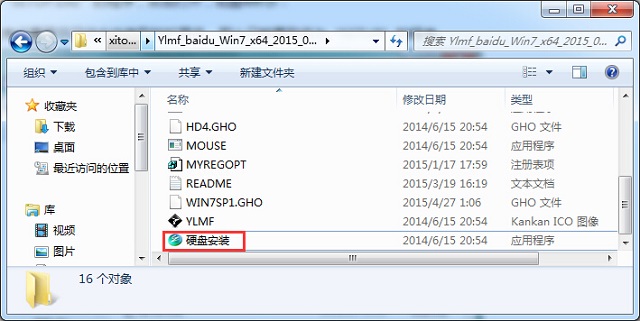 注:这里,我们也可以点击“AUTORUN”应用程序进行安装,如果你下载的镜像里面有这个程序。 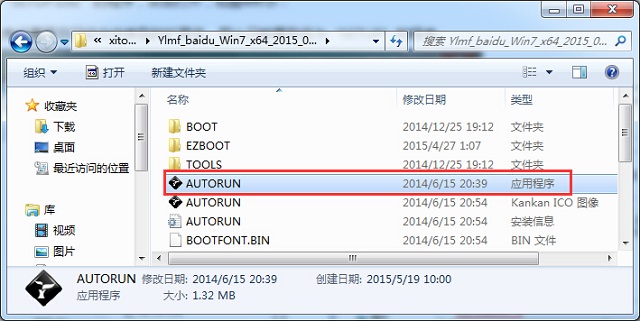 点击“AUTORUN”,则会出现雨林木风win7安装界面,大家选择“安装 Win7 SP1 装机版到C盘”即可。 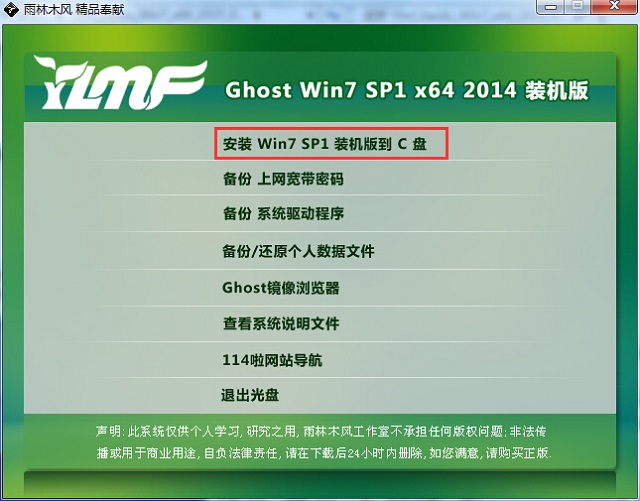 PS,如果你下载的不是都没有“硬盘安装”或“AUTORUN”,但是能看到“setup”应用程序,也是一样安装win7系统的。 4、 对于以上的操作,点击后都是会出现一个“OneKey Ghost”窗口,查看GHO WIM ISO映像路径是否正确,一般在该窗口打开的过程中,会自动识别对应的GHO镜像文件,或者可以通过“打开”按钮来更改要安装的镜像文件→选择系统要存放的磁盘。接着确认下要安装(还原)雨林木风win7 64位系统的位置,点击确定。 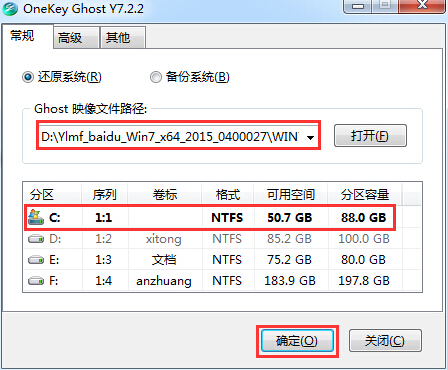 5、 然后在出现的提示界面上,选择“是”,那么就会立即开始计算机重启进行还原。如下图所示: 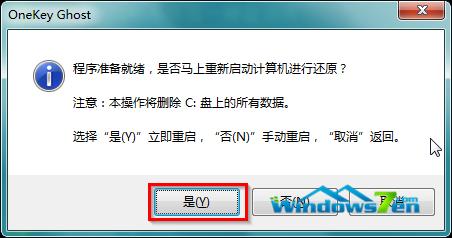 6、 重启后,那么就会进入的是系统还原,大家能看通过查看还原进度条来查看还原进度。  7、 当进度条跑到100%,还原完成后,那么系统就会自动进入全自动安装了。这时就期待下我们的雨林木风win7装机版快速安装好吧。 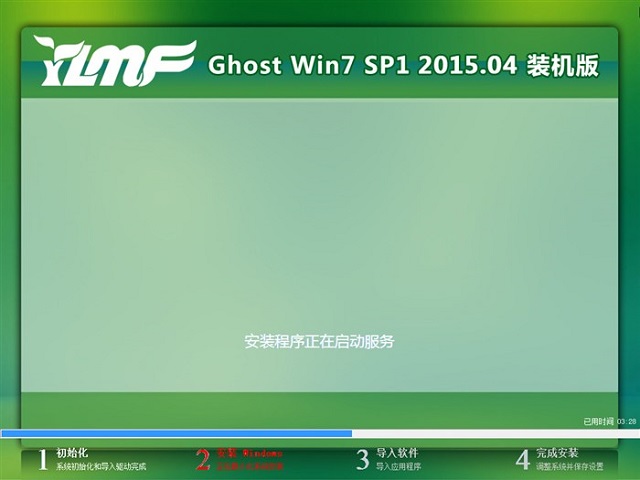 8、 这个雨林木风win7系统在安装过程中,程序会自动安装识别的,大家不要再担心不知要去哪里找相应的硬件驱动了。 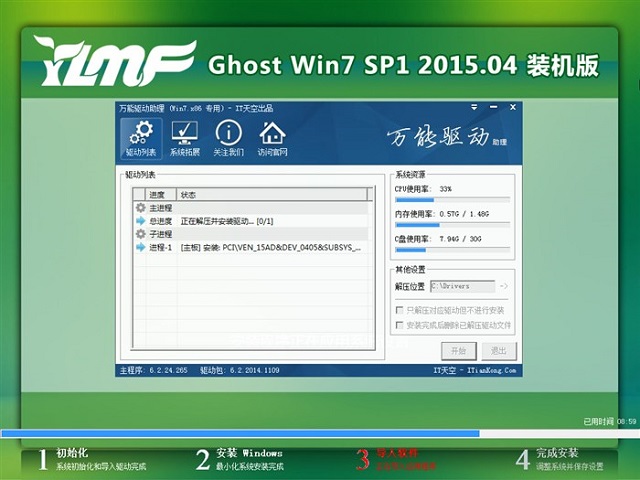 9、 同时安装过程中,也是会自动给我们安装的雨林木风win7系统进行激活的。如果你下载的win7系统不带自动激活的,那么也可以在windows7找到各种激活工具进行激活: 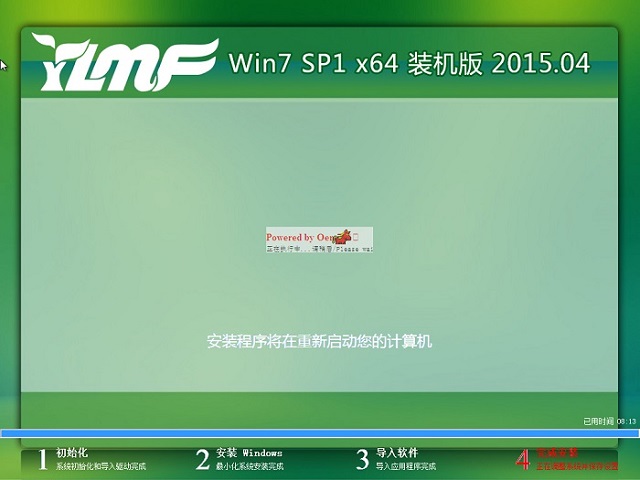 10、 最终安装好的雨林木风win7 ghost系统画面如下: 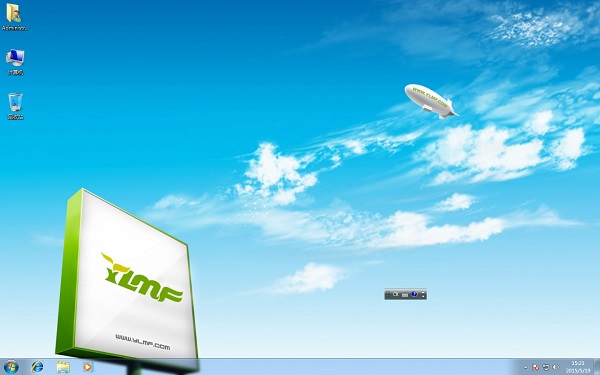 综上所述,这就是笔记本雨林木风win7旗舰版安装图解,这是windows7之家小编特别为电脑新手整理出来的方法,硬盘安装windows7系统是众多系统安装方法最简单的一种,可以在原有系统的基础上不借用第三方软件或工具,就能够进行系统的安装,非常适合电脑新手哦。 Windows 7简化了许多设计,如快速最大化,窗口半屏显示,跳转列表(Jump List),系统故障快速修复等。Windows 7将会让搜索和使用信息更加简单,包括本地、网络和互联网搜索功能,直观的用户体验将更加高级,还会整合自动化应用程序提交和交叉程序数据透明性。 |

